
时间:2020-06-25 07:38:26 来源:www.win10xitong.com 作者:win10
今天又有网友来问小编win10电脑启动程序出现oxc000007b的问题,这个问题之前都已经解答过了。推测还会有一些网友也会遇到同样的问题,要是没有人来帮你处理,或者你想靠自己解决win10电脑启动程序出现oxc000007b问题的话,在查阅了很多资料后,小编整理了方法步骤:1、在百度中搜索图片中的文件。2、右键单击我的电脑,选择“属性”,查看自己电脑是64位还是32位的就能很轻松的解决了,不明白的话也没关系,下面还有更详细的win10电脑启动程序出现oxc000007b的具体解决步骤。
具体方法:
方法一:用默认浏览器打开百度,搜索directx9.0,点击普通下载安装即可。
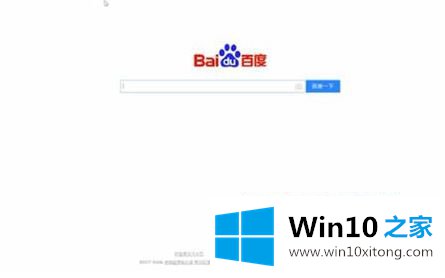
方法二:在百度中搜索directx修复工具,点击下载安装和修复即可。
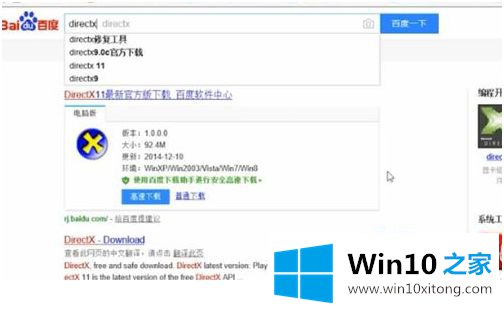
方法三:1、在百度中搜索图片中的文件。
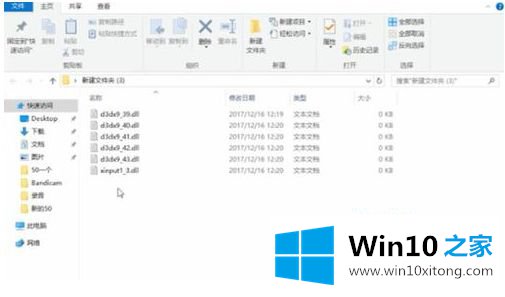
2、右键单击我的电脑,选择“属性”,查看自己电脑是64位还是32位的。
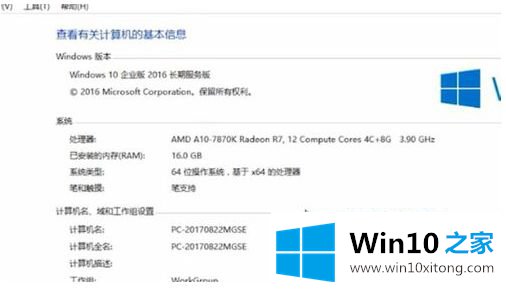
3、打开C盘,进入Windows文件夹,点击进入“SystemWow64”,将下载的文件粘贴进去即可。若是32位系统,放入“System32”即可。
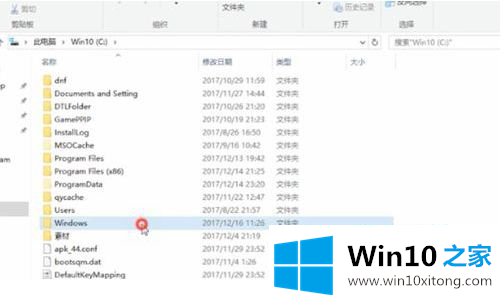
以上就是win10电脑启动程序出现oxc000007b的解决方法了,希望能够帮助到大家。
解决win10电脑启动程序出现oxc000007b的问题还是很简单的,只需要按照上面的方法一步一步的操作即可。要是顺利的帮助你把这个win10电脑启动程序出现oxc000007b的问题处理好了,希望你继续支持本站,如果有什么意见,可以给小编留言,谢谢大家。